
Google アシスタントの使い方を解説!設定方法から困ったときの対処法も紹介
Contents[OPEN]
「マイプレイス」を設定する方法
続いては、「マイプレイス」を設定する方法についてです。
- 自宅や職場の住所を登録する機能のこと
- マイプレイス周辺の交通状況や天気などを気軽にチェックできるので便利!
ちなみに、マイプレイスの設定手順は以下の通りです。
Google アシスタントを使い始めの初期段階では、不要なカードがたくさん表示されます。
これら不要なカードは、表示される度に右にずらしてアーカイブするか、設定画面で「OFF」にすれば見えなくなります。
ホーム画面などにある「Google」を開き、右上の自分のアイコンをタップします。「設定」の中にある「Google アシスタント」をタップして「マイプレイス」を開き、「自宅(もしくは職場)」をタップしましょう。
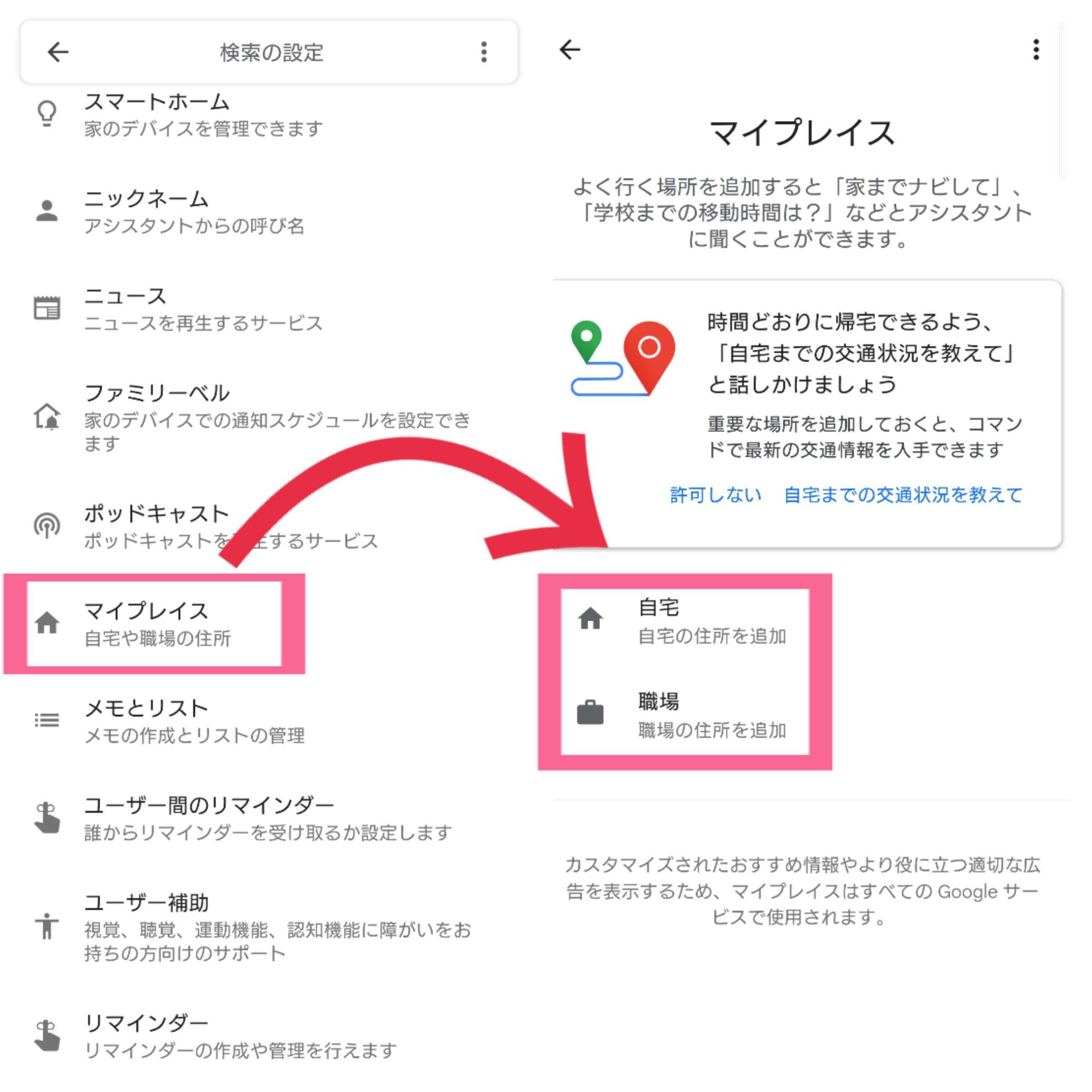
あとは、会社の名前や住所を入力して検索し、「OK」をタップしたら完了です。
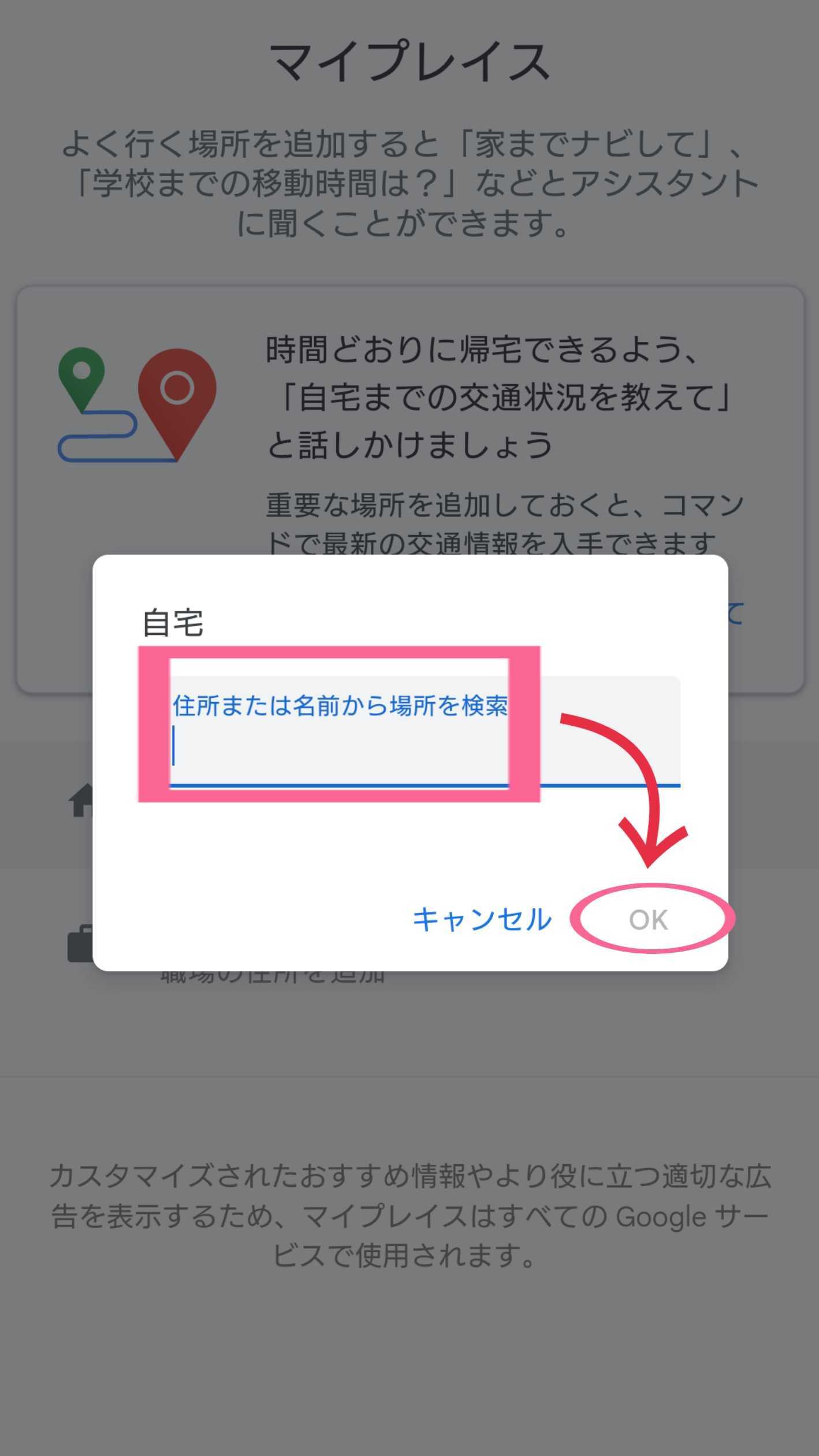
「通知」から必要な情報を選択しよう
設定が完了したら、Google アシスタントで通知して欲しい情報を選択しましょう。
ちなみに、通知は以下の手順で行うことができますよ。
「設定」アプリを開き「アプリと通知」をタップします。
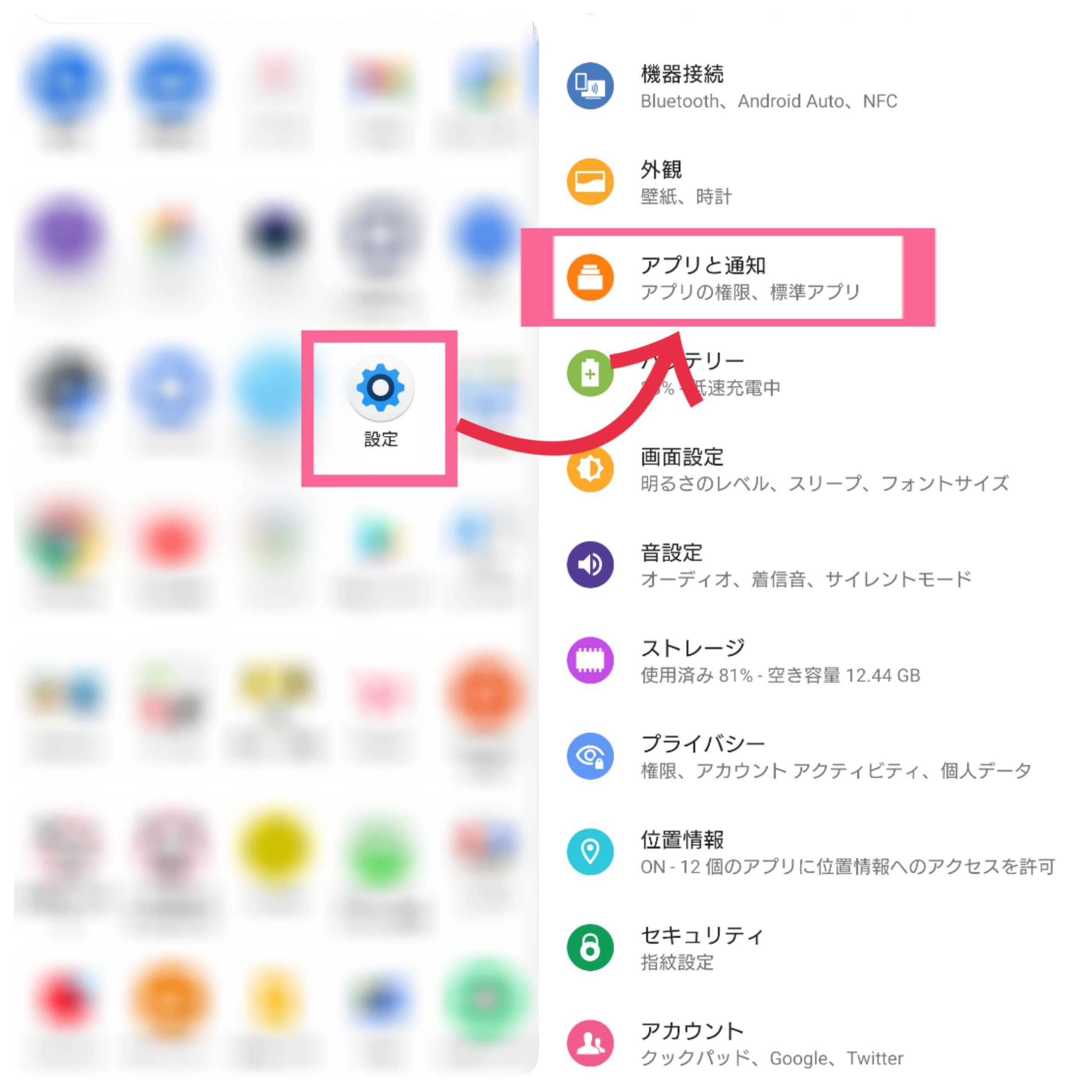
検索アイコンなどからGoogleを見つけ、タップして開きましょう。
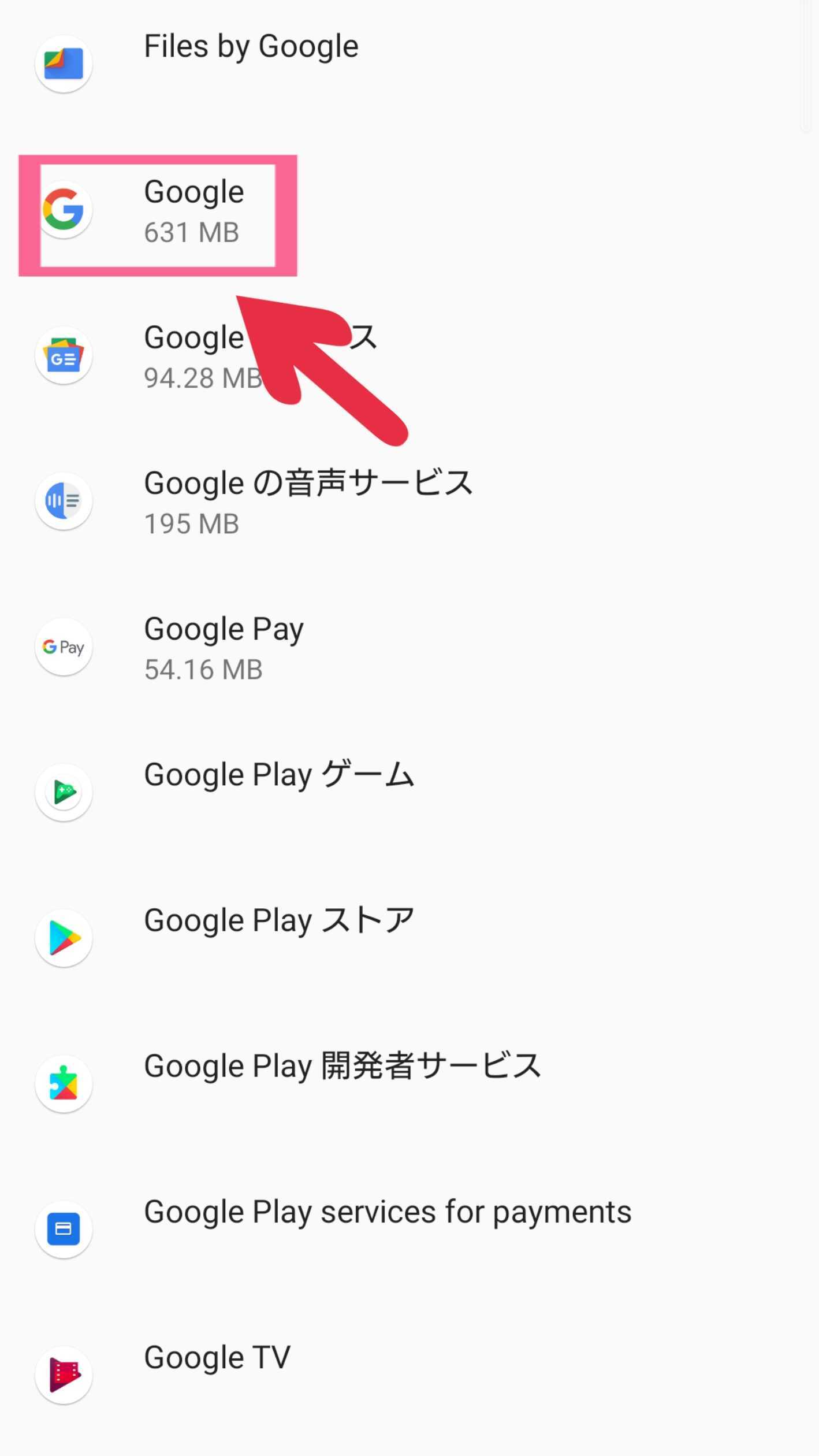
「通知」をタップしたら、あとは表示して欲しいバーを有効にすればOKです!
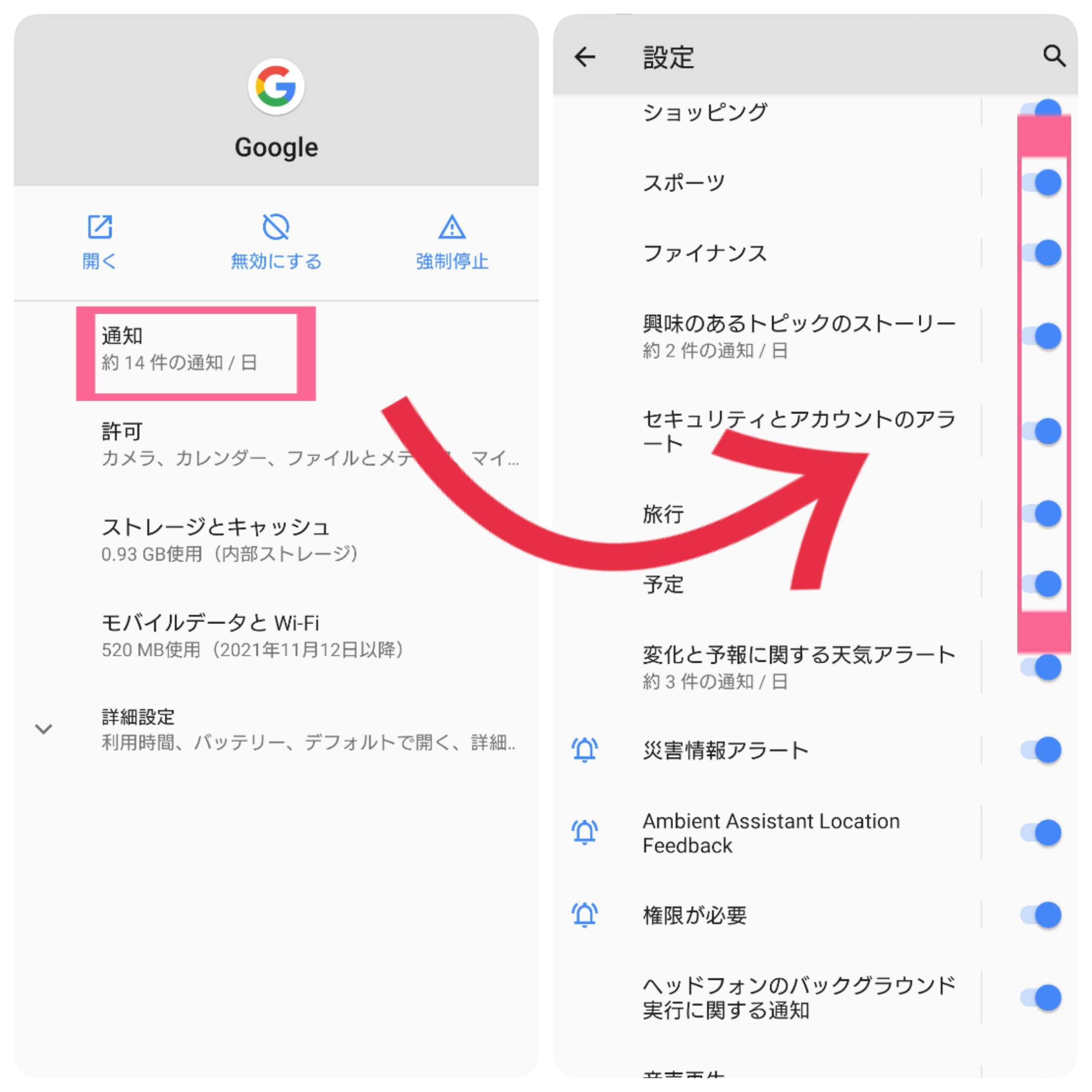
- お使いの機種によって、表示される項目名や手順が異なる場合もあります。
通知が不要ならいつでも止められるよ
ちなみに、上記の手順でバーを無効にすると、通知をオフにすることもできますよ!
通知はいつでも変更できるので、ぜひ気軽に試してみてくださいね。
Google アシスタントの使い方♡多彩な機能を楽しもう!
Google アシスタントには、以下のような機能が搭載されています!
- リマインダー
- ルーティーン
- Googleが提供している他のアプリとの連携 など
おすすめの機能なので、上から順に使い方を紹介していきますね。
「リマインダー」を使う
まずは、リマインダーについてです。
- 自分へのリマインダーを作成できる機能のこと
- ついつい忘れがちなことや、忘れることが心配な予定などもリマインド通知してくれるので便利!
リマインダーは、Google アシスタントで作成することができますよ!
試してみたい方はGoogle アシスタントを起動して、以下のように話しかけてみてください。
- OK、Google!12時間後に家を出ることをリマインドして
- OK、Google!毎朝ビタミンを飲むようにリマインドして など
リマインダーでは、時間指定や場所の指定などをすることができます。
ですが、時間と場所を同時に指定することはできないので注意しましょう。
また、登録したリマインダーは以下のように話しかけると確認できますよ。
- OK、Google!リマインダーを表示して
「OK、Google!」と話しかけると、自動的にGoogle アシスタントが起動します。
Google アシスタントは検索バーの中の「マイク」からも起動できますよ!
ちなみに、上記と全く同じ文言でなくても、意味が伝われば設定できますよ。
リマインダーの設定に慣れてきたら、ぜひ自分の口にしやすいワードを使用してみてください。
「ルーティーン」の設定をする
次は、ルーティーンについてです。
- 毎日の行っているルーティーンを話しかけるだけで行える機能のこと
- 交通状況や天気の確認、今日のスケジュールの確認などを気軽にチェックできるので便利!
ルーティーンを使いたい方は、まずは自分好みのルーティーンを作成しましょう。
「Google アシスタント」の中の「ルーティーン」をタップします。「+新規」をタップして、開始条件とアクションを登録しましょう。
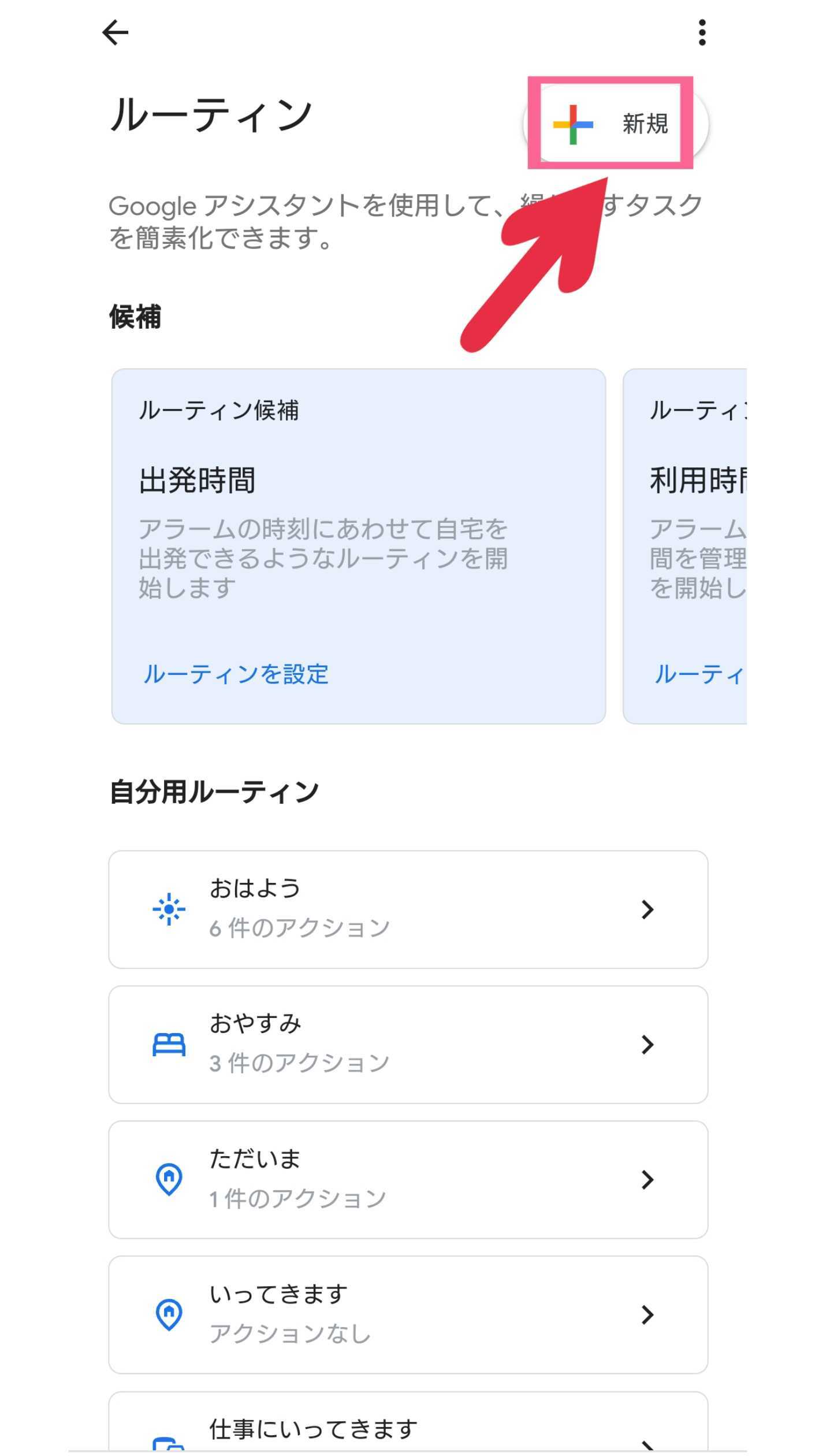
ちなみに、開始条件は、以下の3つから1つだけ設定可能です。
- 音声コマンド:なんて話しかけるとルーティーンが使えるのかも設定可能
- 時刻:ルーティーンが開始される時刻を設定可能
- 日の出・日の入り:ルーティーンが開始されるタイミングを設定可能
(例:「OK Google!朝の準備」など)
また、上記の条件によって開始されるルーティーンのアクションは、下記のように豊富に準備されています。
- 情報やリマインダーの入手(天気情報・交通状況・今日の予定など)
- 連絡、通知(テキストメッセージの送受信・カスタムメッセージなど)
- アシスタントの音量(バーが表示される)
- スマートホーム デバイスの調整(照明や室内温度の調節など)
- スマートフォンの設定の調整(スマートフォンの音量を0にする・Androidデバイスでサイレントモードをオンにするなど)
- メディアの再生、操作(音楽・ニュースなど)
自分好みのルーティーンを作成できるので、ぜひ試してみてください。
- 使用する言語や国によっては利用できない機能もあるので注意しましょう。